Eagle 8.5.0
Korištenje posebnih programa za crtanje tiskanih pločica donijet će uštedu vremena i truda, kao i mogućnost prilagodbe stvorenog projekta u bilo kojem trenutku. U ovom ćemo članku analizirati program Eagle kojeg je razvila poznata tvrtka Autodesk. Ovaj softver je dizajniran za stvaranje električnih sklopova i drugih sličnih projekata. Spustimo se na pregled.
sadržaj
Rad s knjižnicama
Svaki je projekt najbolje opremljen za dodjelu nove knjižnice koja će pohraniti sve podatke i rabljene objekte. Prema zadanim postavkama, program predlaže korištenje nekoliko praznina različitih tipova shema za posao, ali prikladniji su za početnike tijekom poznanstva s Eagleom, a ne za korisnike koji trebaju izraditi vlastiti crtež.
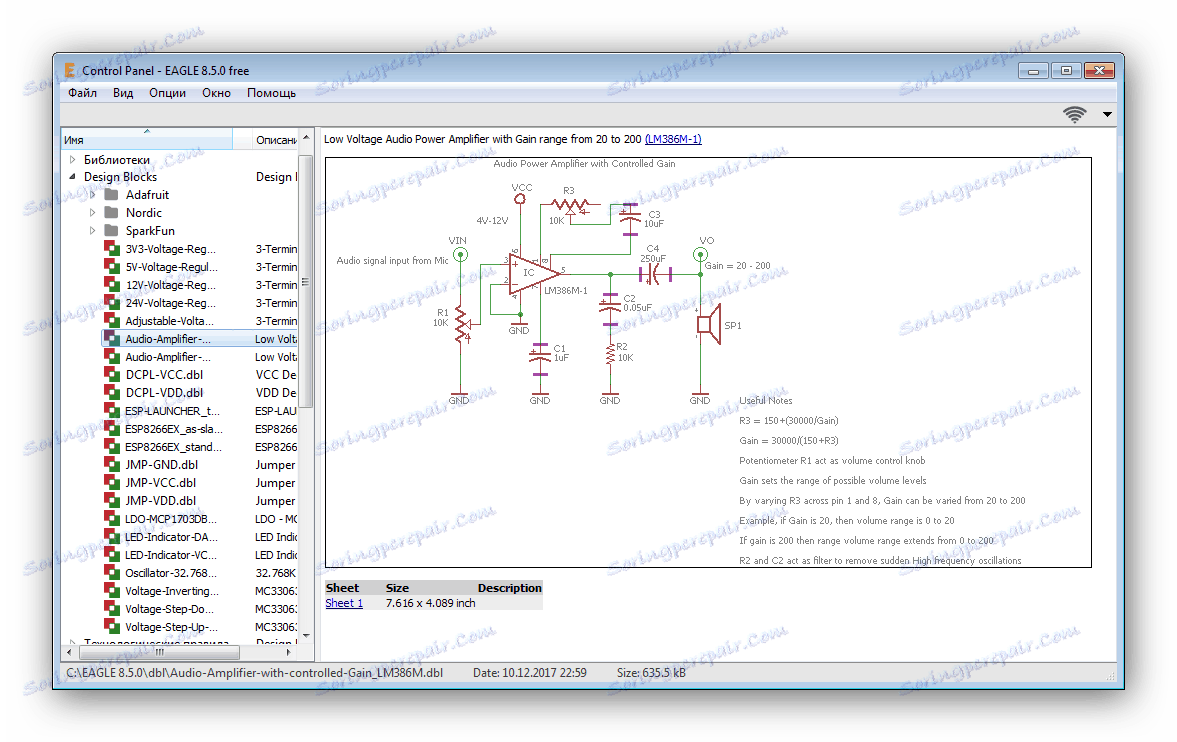
Stvaranje nove biblioteke ne uzima puno vremena. Nazovite mapu, pa je lakše pronaći i odaberite put na kojem će se pohraniti sve datoteke. Katalog se sastoji od grafičkih simbola, sjedala, konvencionalnih i 3D i komponenti. Svaki odjeljak pohranjuje svoje objekte.
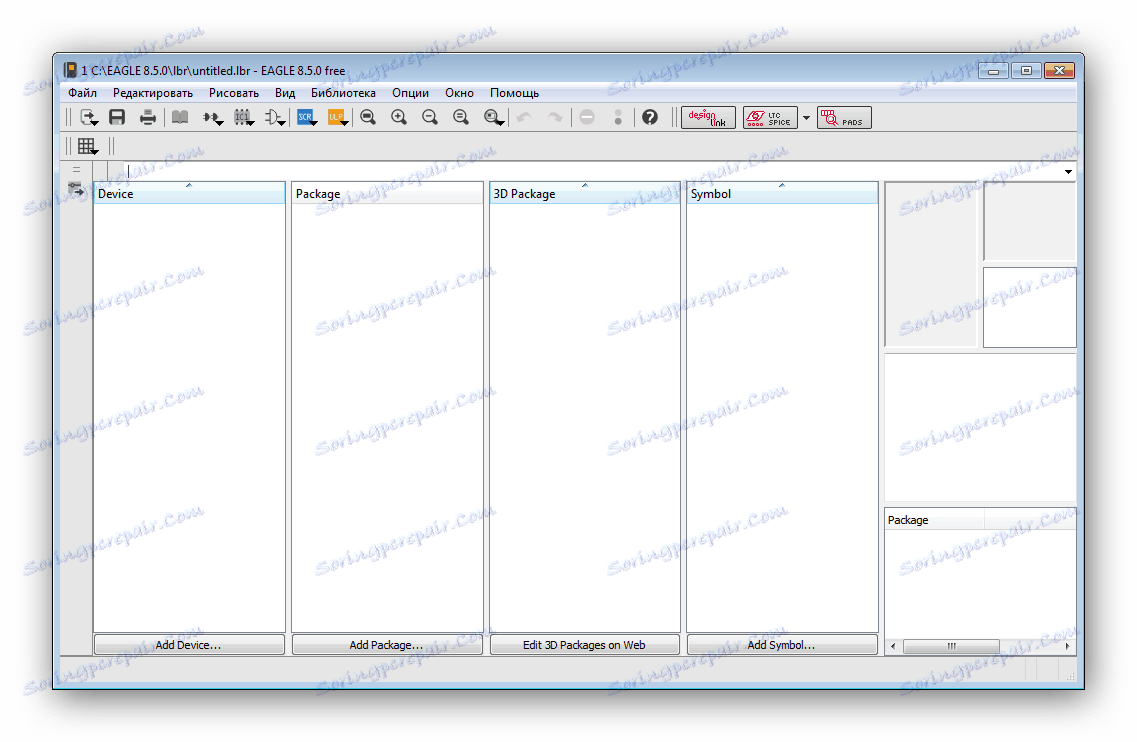
Izrada grafičkog simbola
U istom prozoru kliknite "Simbol" da biste stvorili novu grafičku oznaku. Navedite naziv i kliknite "U redu" da biste otišli na uređivač radi daljnje prilagodbe. Također možete uvesti predloške iz kataloga. Potpuno su rafinirani i spremni za upotrebu, od kojih svaki ima kratak opis.
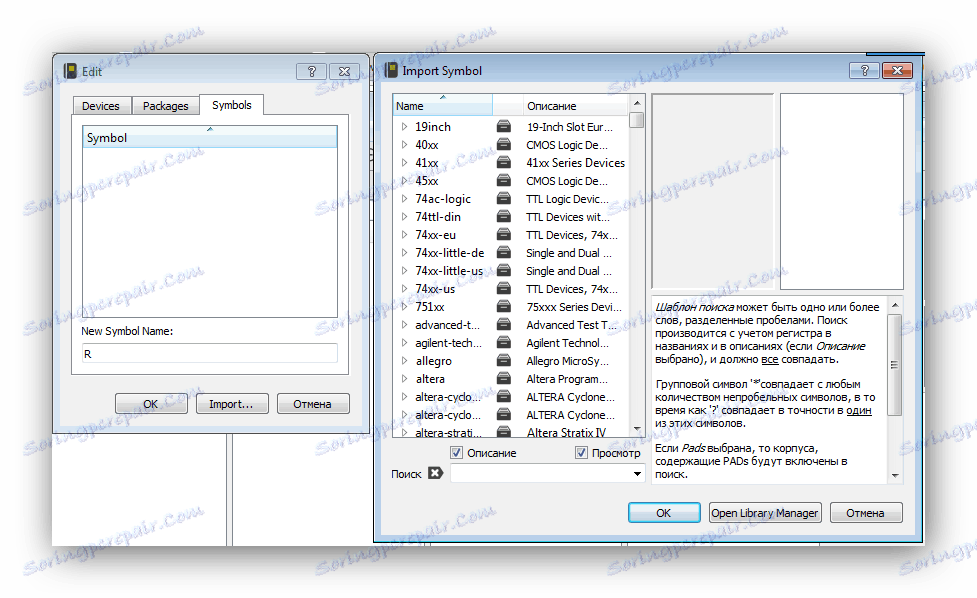
Radite u uredniku
Zatim ćete biti preusmjereni na uređivač, gdje možete započeti stvarati shematski ili grafički naziv. S lijeve strane nalazi se glavna alatna traka - tekst, linija, krug i dodatne kontrole. Nakon odabira jednog od alata odozgo, prikazat će se njegove postavke.
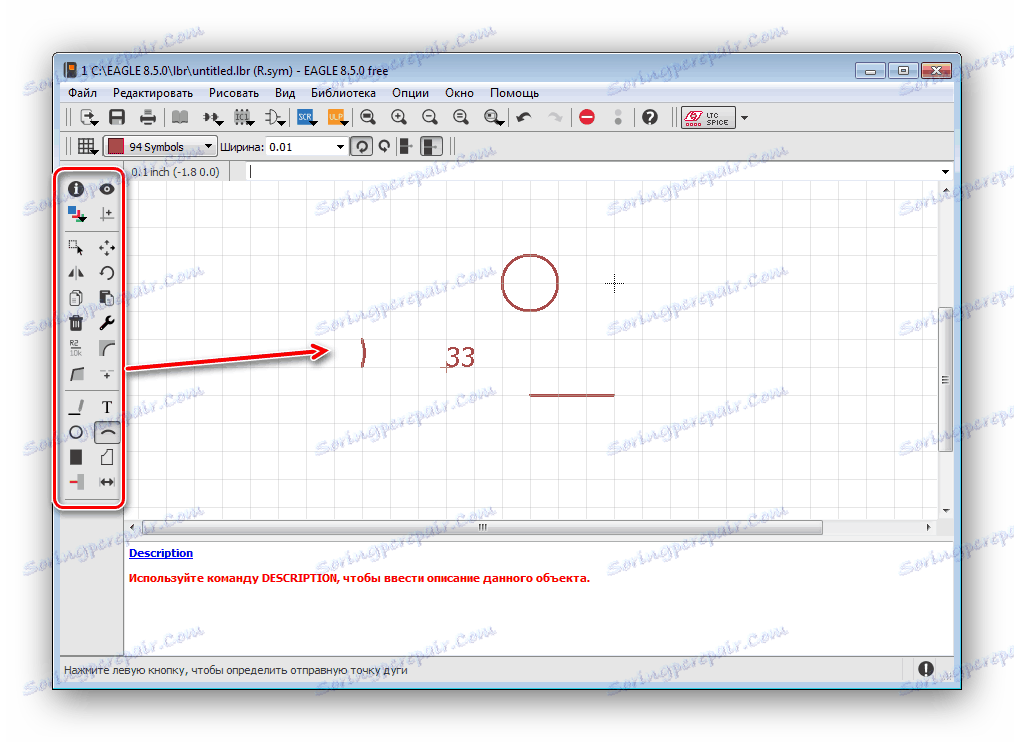
Radno područje se nalazi na rešetki, čiji korak nije uvijek prikladan za vrijeme rada. Ovo nije problem jer se može mijenjati u bilo kojem trenutku. Kliknite odgovarajuću ikonu da biste otvorili izbornik za postavljanje rešetke. Postavite potrebne parametre i kliknite "U redu" , nakon čega će promjene odmah stupiti na snagu.

Stvaranje PCB-a
Nakon što ste stvorili dijagram sklopa, dodali sve potrebne komponente, možete nastaviti s radom s tiskanom pločicom. Svi elementi sheme i stvoreni objekti bit će preneseni na njega. Ugrađeni alati u uređivaču pomiču komponente unutar ploče i ugrađuju ih na određena mjesta. Dostupna je uporaba višestrukih slojeva za složene ploče. Pomoću skočnog izbornika "Datoteka" možete se vratiti na dijagram.

Za više informacija o upravljanju pločom pogledajte urednik ploče. Međutim, dane informacije i savjeti prikazani su na engleskom jeziku, tako da neki korisnici možda imaju poteškoća pri prevođenju.
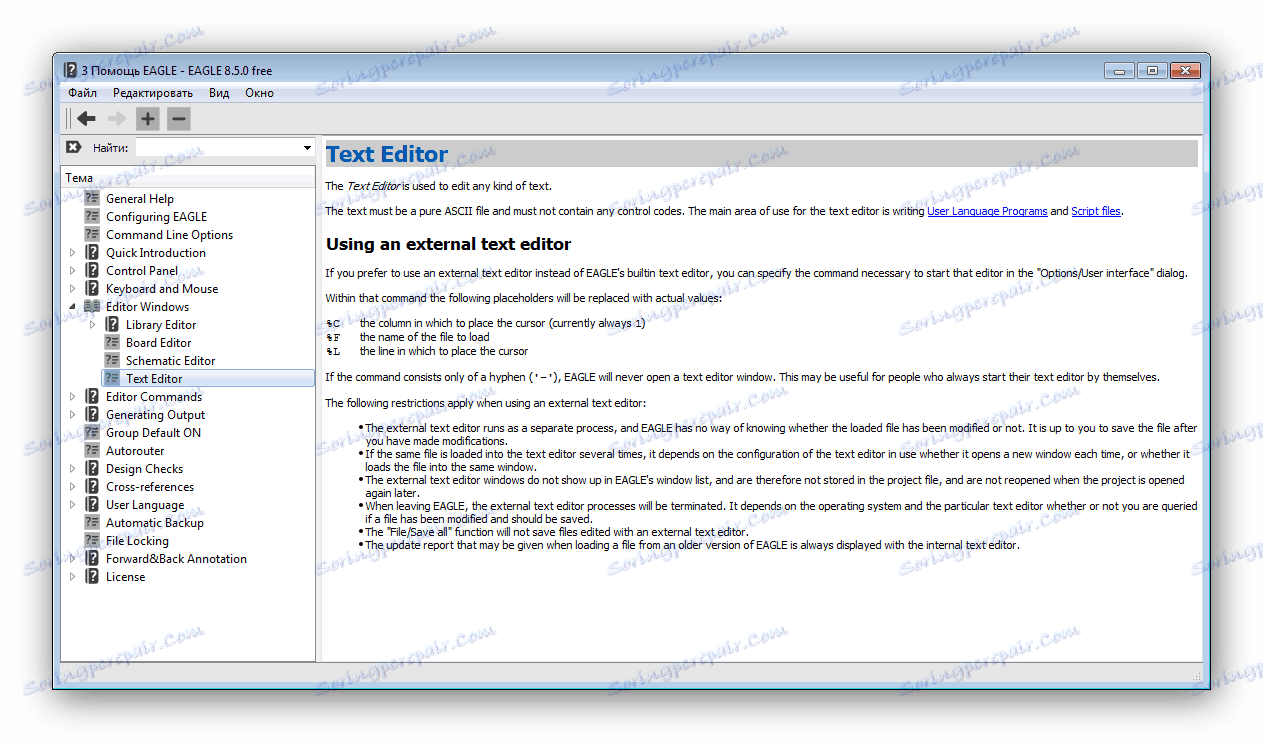
Podrška za skriptu
U Eagleu je alat koji vam omogućuje da složene radnje izvodite samo jednim klikom. Prema zadanim postavkama već je instaliran mali skup skripti, na primjer, obnavljanje standardnih boja, uklanjanje signala i mijenjanje odbora u euroformu. Osim toga, korisnik sam može dodati potrebne naredbe na popis i izvršiti ih kroz ovaj prozor.
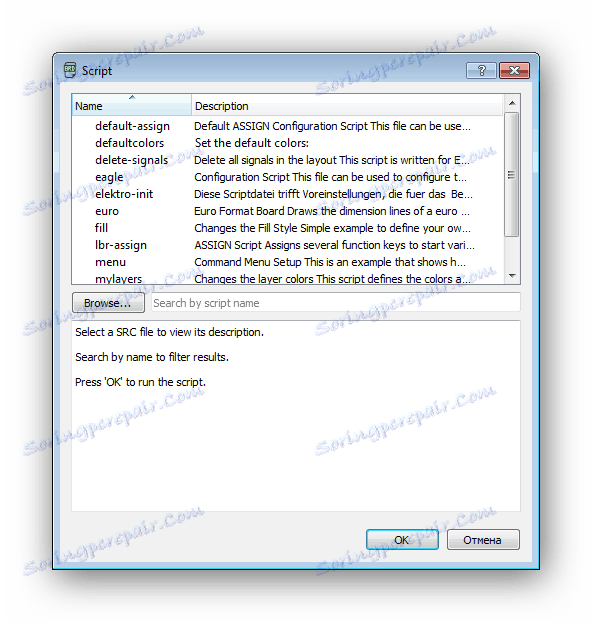
Postavljanje ispisa
Nakon što je shema stvorena, odmah može ići na ispis. Kliknite ikonu da biste se prebacili u prozor postavki. Postoji niz mogućnosti za promjenu, odabir aktivnog pisača, kalibraciju duž sjekire, dodavanje granica i drugih mogućnosti. S desne strane je način pregleda. Pogledajte da se svi elementi uklapaju na listu, ako nije, trebate promijeniti neke postavke ispisa.
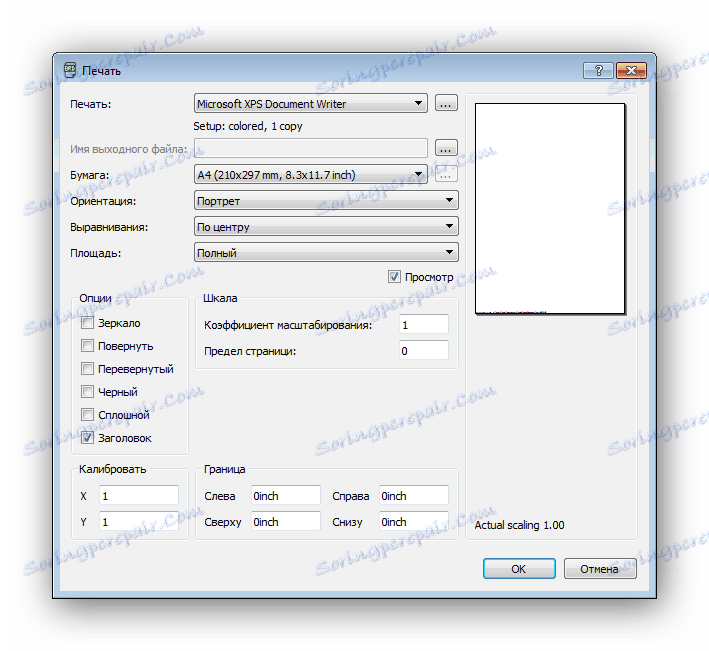
dostojanstvo
- Program se besplatno distribuira;
- Postoji ruski jezik;
- Veliki broj alata i funkcija;
- Jednostavno i intuitivno sučelje.
mane
Tijekom ispitivanja orla, nije bilo nedostataka.
Preporučujemo Eagle program svima onima koji trebaju stvoriti električni krug ili pločicu. Zahvaljujući velikom broju funkcija i jasnom upravljanju, ovaj softver će biti koristan i za amatere i stručnjake.